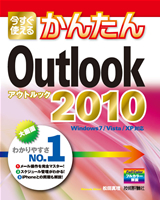今すぐ使えるかんたん
今すぐ使えるかんたん
Outlook 2010
- 松田真理 著
- 定価
- 1,628円(本体1,480円+税10%)
- 発売日
- 2010.9.18[在庫なし]
- 判型
- B5変形
- 頁数
- 256ページ
- ISBN
- 978-4-7741-4372-9
概要
「今すぐ使えるかんたん」シリーズのOutlook 2010の解説書です。メール、連絡先、予定表、タスクといった、Outlook全般の基本操作をわかりやすく解説します。個人ユーザーだけでなく、ビジネスユーザーでも使用できるように、Outlookをより活用した使い方も紹介しています。
こんな方にオススメ
- Outlookを初めて使う人
- Outlook 2010の基本操作全般を身につけたい人
- パソコンでメールやスケジュールの管理をしてみたい人
目次
第1章 Outlook 2010の基本
- Sec.01 Outlook 2010の機能紹介
- Sec.02 Outlook 2010を起動/終了する
- Sec.03 電子メールアカウントを設定する
- Sec.04 Outlook 2010の画面構成
- Sec.05 Outlook 2010のリボン画面
- Sec.06 ショートカットキーとアクセスキー
第2章 電子メールの基本操作
- Sec.07 電子メールの画面構成と基本設定
- Sec.08 電子メールを作成/送信する
- Sec.09 電子メールを受信する
- Sec.10 電子メールを複数の宛先に送信する
- Sec.11 ファイルを添付して送信する
- Sec.12 署名を作成/挿入する
- Sec.13 電子メールを下書き保存する
- Sec.14 受信した添付ファイルを確認する
- Sec.15 電子メールを返信/転送する
- Sec.16 電子メールを削除する
- Sec.17 電子メールを印刷する
第3章 電子メールの活用
- Sec.18 電子メールを10分おきに送受信する
- Sec.19 電子メールを並べ替える
- Sec.20 電子メールのビューを変更する
- Sec.21 電子メールを分類分けする
- Sec.22 フォルダーを利用して電子メールを整理する
- Sec.23 スレッドビューで電子メールを整理する
- Sec.24 条件に一致する電子メールを自動的に抽出する
- Sec.25 受信した電子メールを自動的に振り分ける
- Sec.26 迷惑メールを自動的に振り分ける
- Sec.27 フラグを利用して電子メールを期限管理する
- Sec.28 特定の相手からの電子メールを色分けする
- Sec.29 お決まりの定型文を送信する
- Sec.30 相手が電子メールを開封したかを確認する
- Sec.31 指定した日時に電子メールを自動送信する
- Sec.32 電子メールの誤送信を防ぐ
- Sec.33 複数の電子メールアカウントを使い分ける
- Sec.34 差出人を変えて電子メールを送信する
- Sec.35 「クイック操作」で操作手順を簡略化する
- Sec.36 Windows Live Mailのデータを移行する
第4章 連絡先の活用
- Sec.37 連絡先のしくみ
- Sec.38 連絡先を登録する
- Sec.39 詳細な連絡先情報を登録する
- Sec.40 勤務先や職種などで連絡先を分類する
- Sec.41 受信した電子メールの差出人を連絡先に登録する
- Sec.42 連絡先の相手に電子メールを送信する
- Sec.43 複数の宛先を1つのグループにまとめて送信する
- Sec.44 連絡先の情報を電子メールで送信する
- Sec.45 連絡先を見やすいビューにする
- Sec.46 登録した連絡先を整理する
- Sec.47 連絡先をエクスポートする
- Sec.48 連絡先をインポートする
第5章 スケジュール管理
- Sec.49 予定表のしくみ
- Sec.50 予定表に祝日を設定する
- Sec.51 8時から17時までを稼働時間に設定する
- Sec.52 新しい予定を登録する
- Sec.53 登録した予定を確認する
- Sec.54 終了していない予定を確認する
- Sec.55 仕事やプライベートで予定を色分けする
- Sec.56 予定の時刻にアラームを鳴らす
- Sec.57 予定を変更/削除する
- Sec.58 定期的な予定を登録する
- Sec.59 終日の予定を登録する
- Sec.60 電子メールの内容を予定に登録する
- Sec.61 予定表を電子メールで送信する
- Sec.62 予定表を印刷する
- Sec.63 仕事用とプライベート用とで予定表を使い分ける
- Sec.64 Windows Live カレンダーで予定表を表示する
第6章 タスクの管理
- Sec.65 タスクのしくみ
- Sec.66 新しいタスクを登録する
- Sec.67 詳細なタスク情報を登録する
- Sec.68 毎週の締め切りを設定する
- Sec.69 登録したタスクを確認する
- Sec.70 完了したタスクにチェックを付ける
- Sec.71 タスクを内容別に色分けする
- Sec.72 締め切り日にアラームを鳴らす
- Sec.73 タスクを変更/削除する
- Sec.74 電子メールの内容をタスクに登録する
- Sec.75 タスクの進捗状況を電子メールで報告する
- Sec.76 タスクと予定表を連携する
- Sec.77 デスクトップにタスクのショートカットを作成する
第7章 Outlookのさらなる活用
- Sec.78 TODAY画面で全情報を管理する
- Sec.79 To Doバーで直近の予定やタスクを把握する
- Sec.80 クイック検索と高度な検索を使いこなす
- Sec.81 メモ機能を活用する
- Sec.82 RSSリーダー機能で情報収集する
- Sec.83 印刷時にヘッダーとフッターを設定する
- Sec.84 データを整理してバックアップを取る
- Sec.85 削除済みアイテムのデータを元に戻す
- Sec.86 連絡先や予定表をiPhoneと同期する